コンピューターへのWindows11/10の自動ダウンロードを停止します
無料アップグレードを選択したかどうかに関係なく、MicrosoftはWindows11またはWindows10をコンピューターにダウンロードします。マシンで自動更新が有効になっている場合は、これが行われます。確かに、ダウンロードが完了すると、最初にインストールするかどうかを尋ねられます。ただし、必要に応じて、レジストリまたはグループポリシーの設定を変更することにより、WindowsがWindows11/10アップグレードファイルをコンピューターに自動的にダウンロードしないようにすることができます。
Windows11/10アップグレードファイルの自動ダウンロードを停止します
Windows 7、Windows 7 for Embedded Systems、Windows 8.1、およびWindows Embedded 8.1ProクライアントがWindows10をダウンロードしてアップグレードすること、またはWindows10をWindows11にアップグレードすることを防止したいシステム管理者の場合は、次の操作を実行できます。 。
グループポリシーの使用
まず、KB3080351に記載されているWindowsUpdateクライアントがコンピューターにインストールされていることを確認する必要があります。
Windows 10アップグレードのダウンロードを抑制するには、Win+Rを押して[実行]ボックスを開きます。 gpedit.mscと入力し、Enterキーを押して、ローカルグループポリシーエディターを開きます。
次の設定に移動します:
コンピューターの構成/管理用テンプレート/Windowsコンポーネント/WindowsUpdateポリシー
WindowsUpdateを使用して最新バージョンのWindowsへのアップグレードをオフにするをダブルクリックします。 および有効 このポリシー設定。
[適用して終了]をクリックします。
Windows 11/10を使用している場合は、前述のグループポリシー設定が見つからない場合があります。その場合は、自動更新の構成を使用する必要があります 設定。ローカルグループポリシーエディターでこの設定を無効にする必要があります。
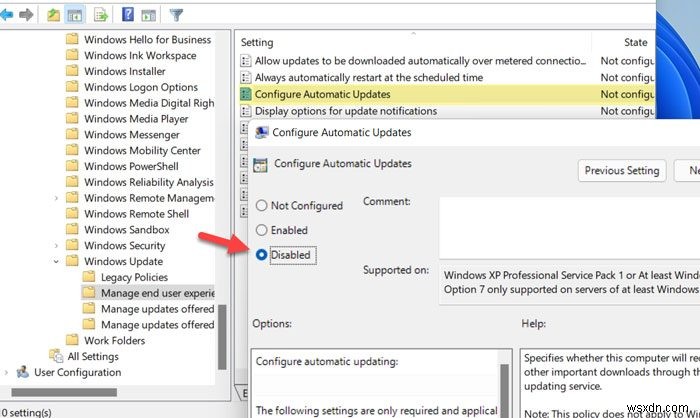
Windowsレジストリの使用
Windows 11/10アップグレードのダウンロードを抑制するには、Win+Rを押して[実行]ボックスを開きます。 regeditと入力し、Enterキーを押してレジストリエディタを開きます。
次に、次のレジストリサブキーに移動します。
HKEY_LOCAL_MACHINE\SOFTWARE\Policies\Microsoft\Windows\WindowsUpdate
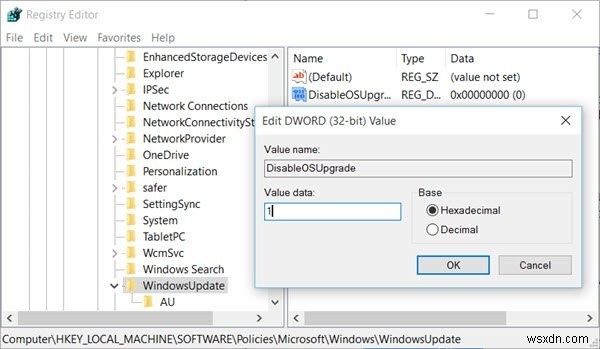
DWORDにDisableOSUpgradeを与える 1の値 。存在しない場合は作成してください。
将来いつでもアップグレードを再度有効にする場合は、その値を1から2に変更します。
PS :GetWindows11/10プロンプト自体から無料のWindows10アップグレードオファーを拒否できるようになりました。
Windows 11/10で自動ダウンロードを停止するにはどうすればよいですか?
Windows11またはWindows10で自動ダウンロードを停止するには、複数のオプションがあります。たとえば、Windowsは従量制接続の更新をダウンロードしないため、従量制接続を有効にすることができます。次に、WindowsUpdateを7日間一時停止できます。他のオプションは記事に記載されており、作業を完了するにはレジストリエディターまたはローカルグループポリシーエディターを使用する必要があります。この投稿は、グループポリシーまたはレジストリを使用してWindows11/10でWindows11/10のアップグレードを完全にブロックする方法を示しています。
Windows11/10によるコンピューターの自動アップグレードを停止する方法をご覧ください。これらの無料ツールは、Windows11/10アップグレードを簡単にブロックするのに役立ちます。
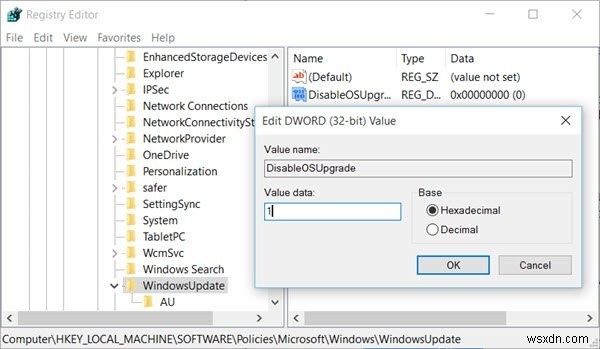
-
Windows11/10コンピューターをロックする方法
Windows 11/10/8/7 PCを使用していないが、サインアウトしたくない場合は、ロックすることができます。このようにして、実行中のアプリケーションは開いたままになりますが、コンピューターのデータは保護されます。誰かが来た場合に備えて、Windowsコンピュータをすばやくロックする必要があり、その人にあなたが何をしているかを知られたくない場合もあります。 Windows11/10コンピューターをロックする方法はいくつかあります。投稿に目を通し、どの方法があなたに最も適しているかを確認してください。 Windows10をロックする方法 Windowsコンピュータをすぐにロックす
-
あなたの組織はWindows11/10で自動更新をオフにしています
管理者がWindowsUpdateを無効にしている場合、または自動更新設定の破損が原因で、エラーメッセージが表示される場合があります組織が自動更新をオフにしています Windowsの設定で。アップデートの確認中にこのエラーメッセージが表示された場合は、この投稿が問題の修正に役立ちます。 Windows 11/10は、更新プログラムを自動的に検索してバックグラウンドでインストールするため、ユーザーは日常業務で忙しいときに何かを見逃すことはありません。ただし、このメッセージが表示された場合、Windows10は更新プログラムを自動的にダウンロードしません。 表示されるその他のメッセージは
